디스코드 닉네임 변경 방법에 대해 알아보도록 하겠습니다. 디스코드를 사용하시는 분들 중 닉네임 변경이 필요한 경우 참고하기 좋으며, 안내에 따라 설정 및 변경을 해보시길 바랍니다.
*디스코드의 닉네임은 디스코드에 표시되는 별명, 아이디로 디스코드 채널에 접속하거나 대화를 걸 시 보이는 닉네임입니다.
디스코드 닉네임 변경 방법
1. 디스코드(discord)를 실행해 주신 다음 왼쪽 하단에 설정 버튼을 선택합니다.
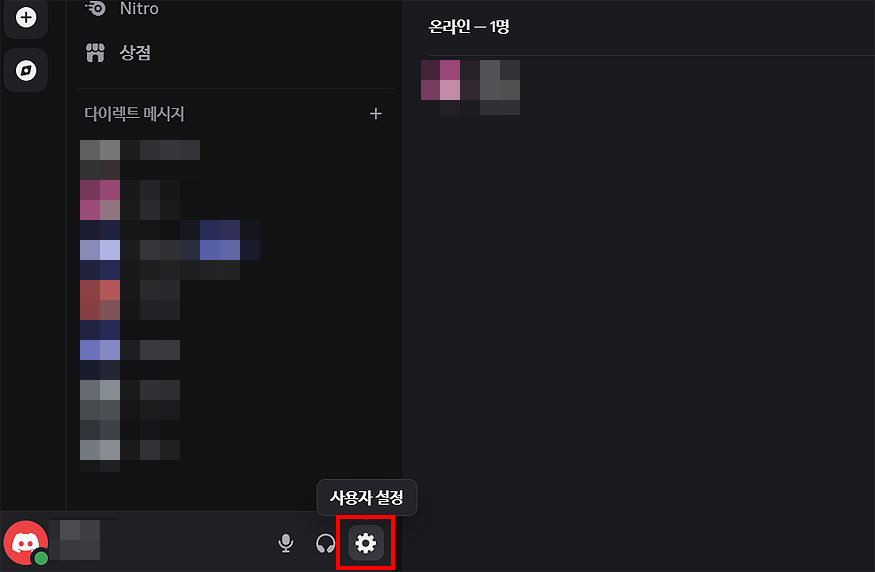
2. ‘설정’ 화면으로 이동 되신 분들은 왼쪽 메뉴 중 [프로필]을 선택합니다.
‘별명’, ‘대명사’ 등을 설정을 해주시면 되고, 설정 후 미리보기로 표시 되는 닉네임까지 확인이 가능합니다.
*닉네임 변경 및 수정을 해주신 분들은 아래에 [변경사항 저장하기]를 눌러 설정을 완료해 주시면 됩니다.
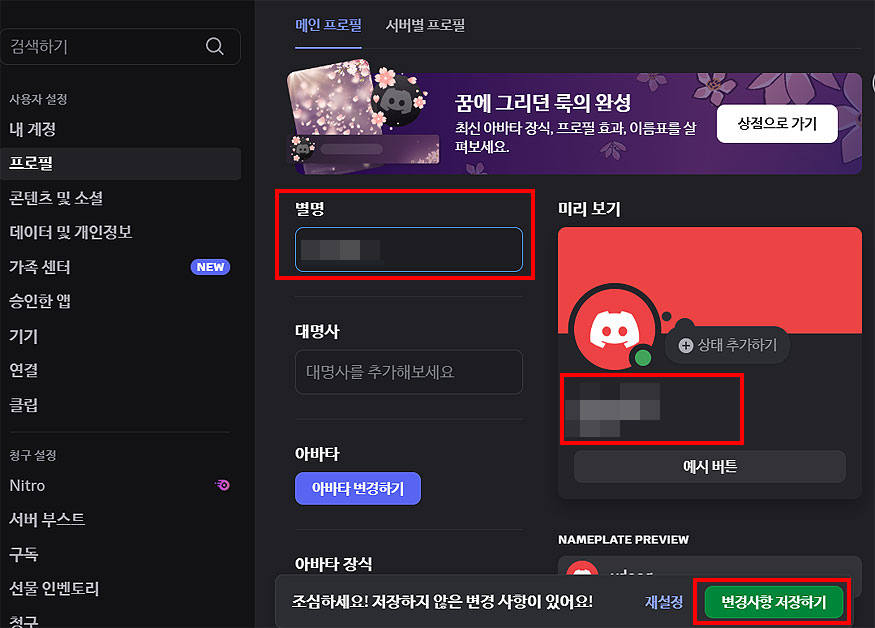
디스코드 관련 닉네임 변경 내용이며, 자신의 닉네임이 마음에 안들었거나, 변경이 필요할 때 참고해 주시면 될 것 같습니다.
다음에는 다른 디스코드 관련 설정 내용도 안내해드릴 예정이며, 앞으로 더 유용한 글을 작성해보도록 하겠습니다.
디스코드 닉네임 설정 관련 추가 TIP :
닉네임(별명), 대명사 외에도 ‘아바타’, ‘아바타 장식’, ‘이름표’, ‘프로필 효과’, ‘배너 색상’, 내 소개’ 등도 설정할 수 있습니다.
예를들어 프로필의 자신의 소개가 필요한 경우, ‘내 소개’ 목록에서 자신의 소개 글을 작성해 설정을 해주시면 됩니다.
변경 된 내용은 Nitro 미리보기를 통해서 어떻게 변경 되었는지, 어떻게 적용 되는지 미리 확인할 수도 있습니다.
내 계정 설정 관련 추가 TIP :
내 계정 설정 메뉴에도 계정 관련 설정이 가능합니다. ‘별명’, ‘사용자명’, ‘이메일’, ‘전화번호’ 설정을 바로 이동할 수 있으며, 마찬가지 경로로 접속해 설정을 할 수 있습니다.
내 계정 설정에서는 ‘비밀번호 변경’, ‘인증 앱 활성화’, ‘계정 삭제’ 등을 설정할 수도 있습니다.
IT 관련 유용한 글 모음 :